Formation ActivInspire : 1 - Introduction
Cette vidéo vous présente la formation TBI : Logiciel ActivInspire V2.8, présenté par le formateur Laurent Thoby pour une utilisation en enseignement supérieur. Vous pouvez la suivre en visionnant cette vidéo.
ActivInspire est un logiciel très riche, très complet avec beaucoup de fonctionnalités, ça veut dire qu’il faut pratiquer aussi. L'idée c'est que pendant la formation aujourd'hui, vous puissiez découvrir un certain nombre de fonctionnalités puis qu'ensuite vous preniez votre bâton de pèlerin si je peux m’exprimer ainsi et que vous commencez à pratiquer rapidement parce que si on reprenait le logiciel dans trois mois, dans quatre mois, j'ai peur que ça se passait aux oubliettes. C'est l'importance de la pratique qui va permettre de comprendre et de voir toutes les fonctionnalités qu'on peut avoir.
Plan de formation Activinspire


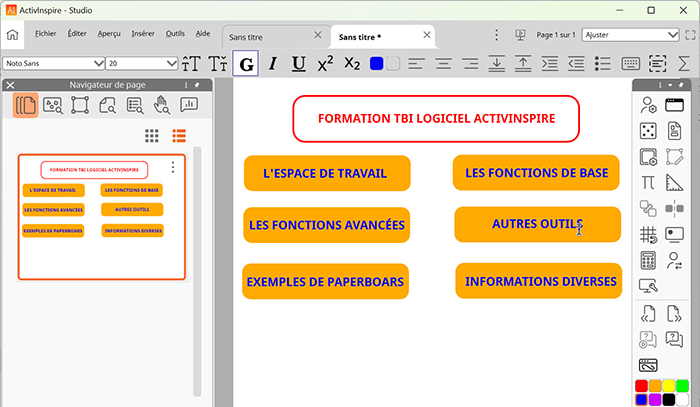
Programme de la formation sur le logiciel Activinspire
Dans la formation, j'ai prévu :
- L'espace de travail : l’espace de travail avec tout ce qu’on va pouvoir voir au niveau du fonctionnement, on finira assez rapidement selon vos besoins.
- Les fonctions de base : c'est une chose pareille sur laquelle on ira assez rapidement selon vos besoins tout ce qui est dans le logiciel existe.
- Les fonctions avancées : on prendra un peu plus de temps. On essaiera de voir, notamment, on va parler d'interactivité, on va parler des conteneurs, on va parler des imitateurs donc des différents choses.
- Des autres outils : on voit qu'il y a d'autres outils en dehors des fonctions avancées.
- Des exemples de paperboard : pour le Supérieur, il n'y a pas beaucoup d'exemples de paperboard.
Si vous avez l'occasion d'aller voir sur Promethean planet et que vous mettez Supérieur, il y a marqué « aucun résultat trouvé ». Donc, le Supérieur est le parent pauvre pour l’instant de tout ce qui est TBIciel. TBIciel, c'est l'utilisation d'un logiciel sur TBI. Mais c'est vrai qu’on est encore un peu en retard notamment par rapport au collège, lycée qui ont déjà commencé depuis plusieurs années. Petit à petit ça arrive dans le Supérieur, sauf que, c'est d'abord les powerpoints qui sont utilisés par les collègues dans le Supérieur, et l'idée ça va être de faire de vos powerpoints des outils d’interactivité.
Evidemment, je ne vais pas vous dire aujourd'hui que tous vos cours sont à refaire, mais on va partir de ce que vous avez construit préalablement. Notamment, des powerpoints et des pdf aussi. A partir de ces éléments-là, on va voir comment on peut rajouter une interactivité dans vos documents. Je pense que ce sera plus facile que de vous dire vous oubliez vos power point et on parle directement sur Activinsipre. Ce sera plus facile de partir de vos propres outils.
-Informations diverses : et aussi questions diverses sur ce que à quoi je n’aurais pas répondu.
Pour vous aider dans le suivi de la formation, je vous ai préparé un didacticiel qui va reprendre tous les éléments que je vais énoncer pendant cette demi-journée et qui vont permettre de suivre au fur et à mesure et puis de prendre des notes si vous le souhaitez etc… de pouvoir repartir avec des éléments concrets.
Activinspire : l’espace de travail
Première chose très importante, quand on travaille sur Activinspire, on a deux possibilités dans l'espace de travail, deux possibilités d'environnement :
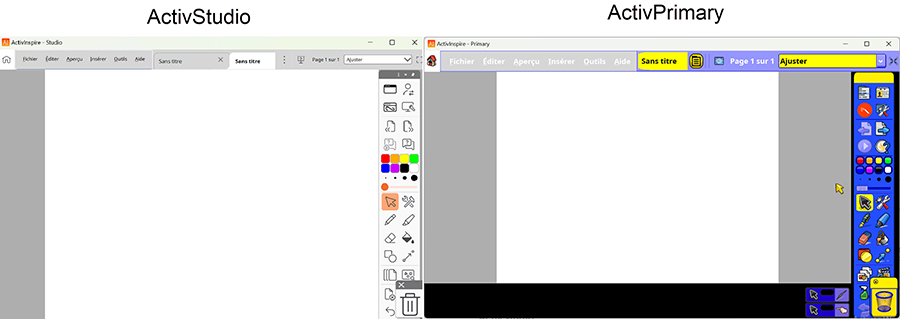
Affichage de deux environnements de travail Activinspire : ActivPrimary pour le primaire, et ActivStudio pour le secondaire et le supérieur
Premier c’est ActivStudio : c’est celui qu'on va utiliser aujourd'hui parce que c'est le plus proche de vos besoins et puis j'ai envie de dire qu’ergonomiquement c'est lui qui va correspondre le plus à ce que les étudiants connaissent.
L'interface ActivInspire affiche par défaut l’espace de travail ActivStudio. Pour passer à l’espace de travail ActivPrimary, il suffit de vous rendre dans le menu "Aperçu", puis de sélectionner "Aspect et comportement de Primary". Une fois cette option choisie, fermez le logiciel. Lors du prochain lancement d’ActivInspire, l'interface s'ouvrira automatiquement avec l’espace de travail ActivPrimary.
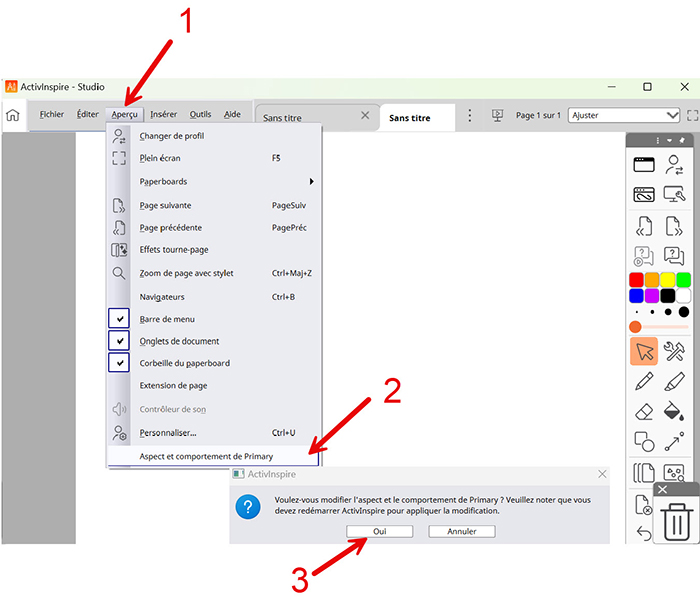
Accès à l'espace de travail ActivPrimary
C'est un environnement qui est beaucoup plus adapté aux élèves du primaire. C'est pour ça que je ne vous le propose pas forcément parce que d'abord les caractères sont beaucoup plus importants. Si vous devez jeter un coup d’œil sur la barre d'outils vous allez voir que la barre d'outils est complètement différente, puisque on a des éléments qui ont disparu et puis on a des éléments qui sont beaucoup plus importants en termes d’icônes pour voir des choses plus importantes.
Le menu de l'interface ActivPrimary se présente comme cela :
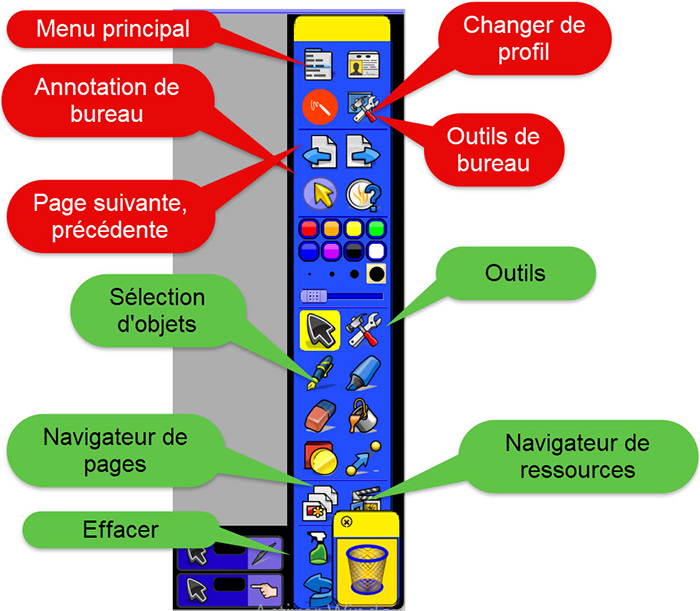
Menu de l'espace de travail ActivPrimary
Je vais encore une fois ne pas prendre du temps pour présenter cet environnement aujourd'hui parce que vous m’arrêtez si je ne me trompe mais je pense que c'est parce qu'ils vous ce qui vous correspond. C'est un environnement qui est plus destiné aux élèves de primaire avec un environnement plus graphique.
ActivStudio
Pour revenir à l'espace de travail ActivStudio, il suffit de suivre la même procédure : allez dans le menu "Aperçu", puis sélectionnez "Aspect et comportement de ActivStudio". Ensuite, fermez le logiciel. Lors du prochain lancement d'ActivInspire, l'interface s'ouvrira automatiquement avec l’espace de travail ActivStudio.
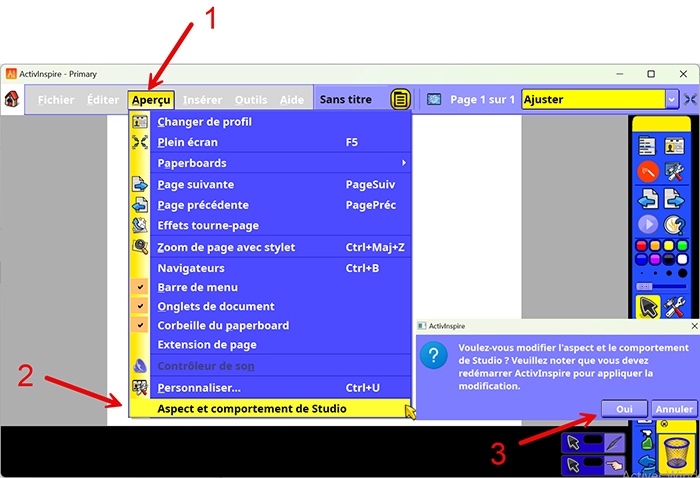
Accès à l'espace de travail ActivStudio
Dans le tableau de bord on a plusieurs menus.
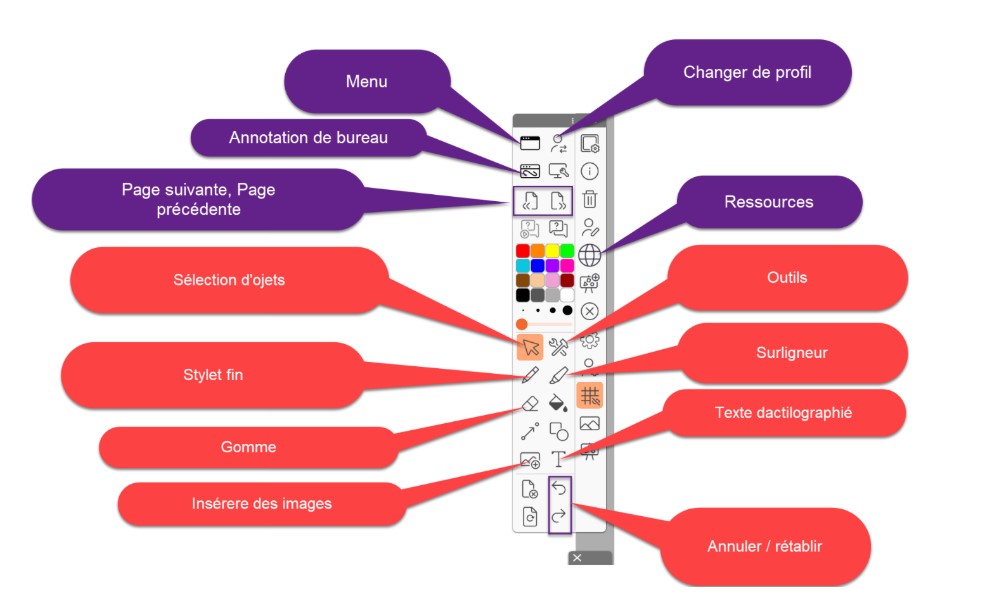
Présentation des menus du tableau de bord sur ActivStudio
Dans le premier menu, vous avez les paperboards :
Vous voyez qu’ici vous avez « ouvrir un paperboard », « ouvrir le paperboard Activinspire », « importer un powerpoint », « importer smart notebook ».
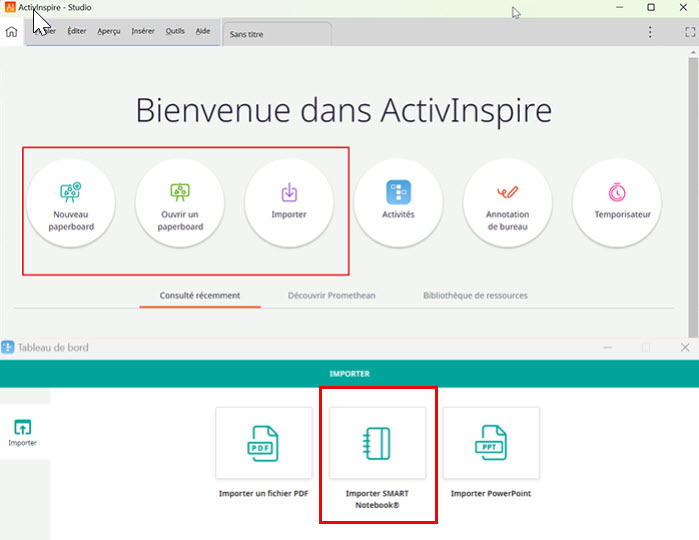
Paperboards et fonctions Import de fichiers
Je vous ai dit tout à l'heure qu'il y a plusieurs types de logiciels vous avez Promethean Activinspire que vous avez ici, mais il y a un autre concurrent qui est important aussi qui est smart notebook, et l'intérêt c'est que les deux comiques dire qu'on peut utiliser des fichiers de smart et inversement. Je ne veux pas travailler aujourd'hui avec ce type d'éléments parce que c'est pas tout à fait la même présentation.
On va retrouver le paper board qu'on a ouvert précédemment. Ensuite, on passe directement dans ce qu'on appelle l’annotation sur le bureau. On n'a pas besoin de lancer le logiciel, on est directement en annotation sur le bureau. On a la barre d'outils du logiciel qui va nous permettre, ensuite, d'aller sur internet pour faire nos fameuses annotations avec le stylet ou autres, à laquelle on va pouvoir entourer des choses et conserver surtout nos annotations. J'y reviendrai après.
D'abord, je vais présenter l'espace de travail. J'en étais au tableau de bord : Annoter sur le bureau.
Ici c'est tout le système pour les boîtiers de vote : on va retrouver les QCM, on va retrouver tout le système pour lancer des votes, pour pouvoir paramétrer les élèves etc… Je ne vais pas trop y rentrer non plus aujourd'hui. A ma connaissance, il n’y a pas un achat prévu pour ce type de matériel.
Je ne vais pas le montrer mais sachez qu’à un certain moment, je vous parlerai des boîtiers de vote. On le retrouve là-dedans dans le menu tableau de bord mais ça fait appel à certaines choses.
J'ai lancé Promethean planet, alors, on a accès sur la nouvelle plateforme Promethean planet.
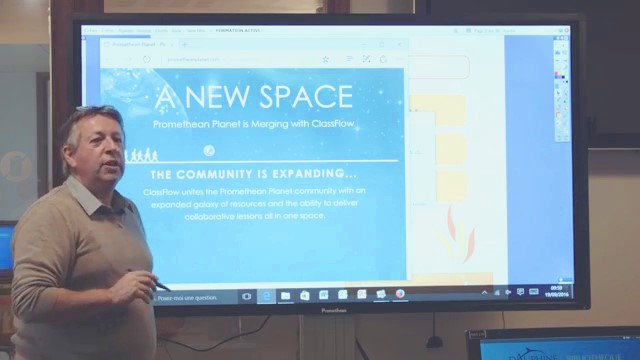
Interface Promethean Planet de la version 2019 du logiciel Activinspire
On a la nouvelle version de Promethean planet sur lequel je reviendrai tout à l'heure. On va retrouver, on est sur la version anglaise, on va retrouver ici la possibilité de télécharger des paper boards, mais comme on l'a déjà dit en préambule on va trouver très peu de choses pour le Supérieur. On va pouvoir utiliser le téléchargement du logiciel. Vous avez peut-être vu sur mon didacticiel, j'ai remarqué qu'on est sur la version v 2.8 maintenant qui est sorti au mois de juin et puis ici on va pouvoir aller sur le support pour répondre à des questions éventuellement. Je vais laisser de côté pour l'instant ça et on y reviendra tout à l'heure, voilà Promethean planet.
Ensuite, j’ai la configuration qui me permet d'enregistrer les unités de boîtiers de vote, de gérer les profits seraient tout à l'heure et rechercher les mises à jour. Enfin la formation assistance qui va me lancer alors évidemment là ça ne fonctionne pas tout simplement parce que Promethean n'a pas mis encore à jour leur logiciel et le lien hypertexte ne fonctionne pas sinon, j'aurais dû arriver sur, directement, l'assistance.
Voilà, c'est le tableau de bord qui s'ouvre à chaque fois par-dessus votre logiciel quand vous venez de le lancer. Vous pouvez choisir de ne pas le lancer en décrochant « afficher la fenêtre de cible au démarrage ». Du coup, vous n'aurez pas cet élément-là. C’est peut-être bien de la voir ne serait-ce que pour ouvrir les paper board qu'on a fait préalablement, et d'annoter sur le bureau directement sans passer par le logiciel.
Formation complète sur l'utilisation du logiciel de Promethean Activinspire
Formation ActivInspire : Introduction
Formation ActivInspire : La palette d'outils
Formations ActivInspire : Les outils crayons
Formation Activinspire : La reconnaissance d'écriture
Formation ActivInspire : Les formes
Formation ActivInspire : La reconnaissance de formes
Formation ActivInspire : Les navigateurs
Formation ActivInspire : Les menus contextuels des objets
Formation ActivInspire : Les actions sur les objets
Formation ActivInspire : Insérer un objet
Formation ActivInspire : Les captures d’écran
Formation ActivInspire : Enregistreur de son et de vidéo
Formation ActivInspire : Effets de transition entre les pages
Formation ActivInspire : Alignement des objets et des couches d'objets
Formation ActivInspire : Révélateur de réponse
Formation ActivInspire : Manipulation des pages
Formation ActivInspire : Canevas ou fond de document
Formation ActivInspire : Dupliquer un objet
Formation ActivInspire : Jouer sur la transparence des objets
Formation ActivInspire : Créer des conteneurs
Formation ActivInspire : Limiteur de mouvements
Formation ActivInspire : Encre magique
Formation ActivInspire : Spot ou Projecteur
Formation ActivInspire : Outils supplémentaires
Formation ActivInspire : Importer et exporter des fichiers
Formation ActivInspire : ActivCast et ActivEngage pour tablettes











